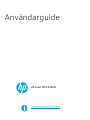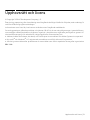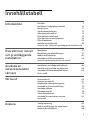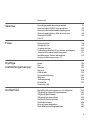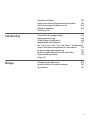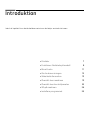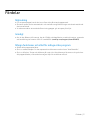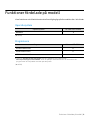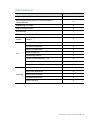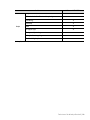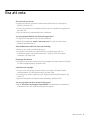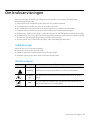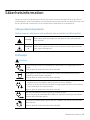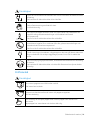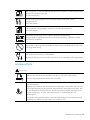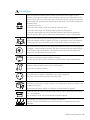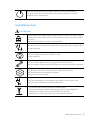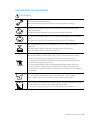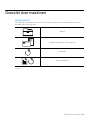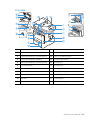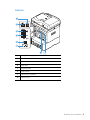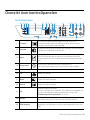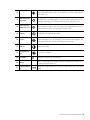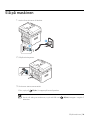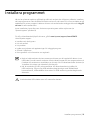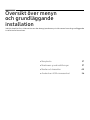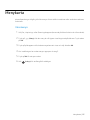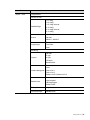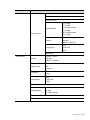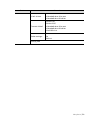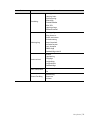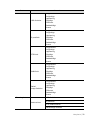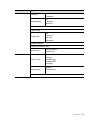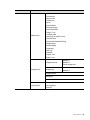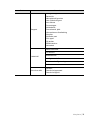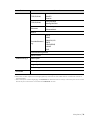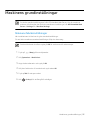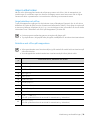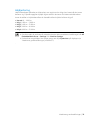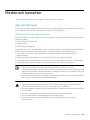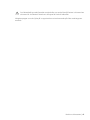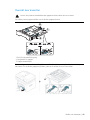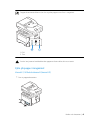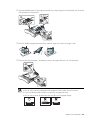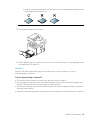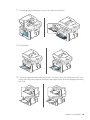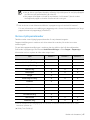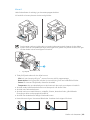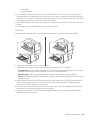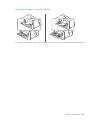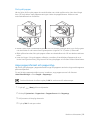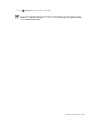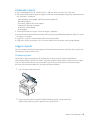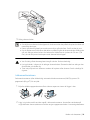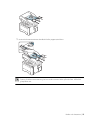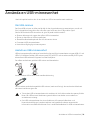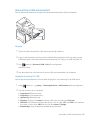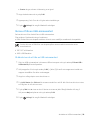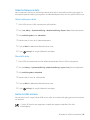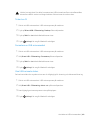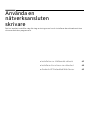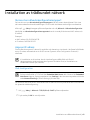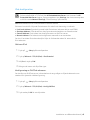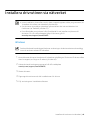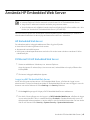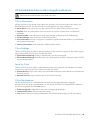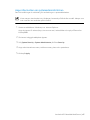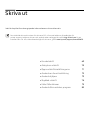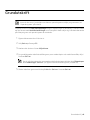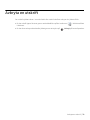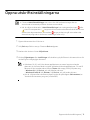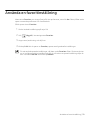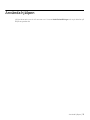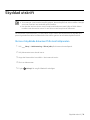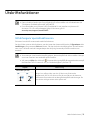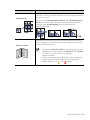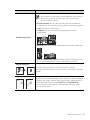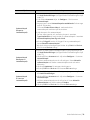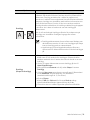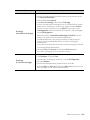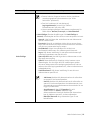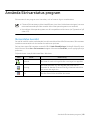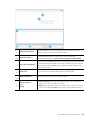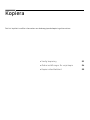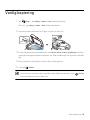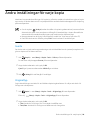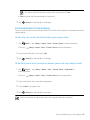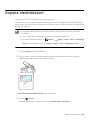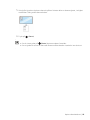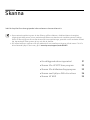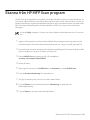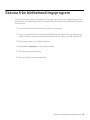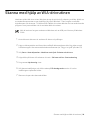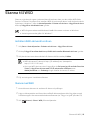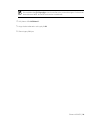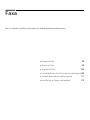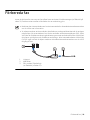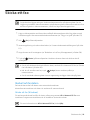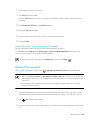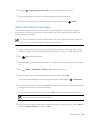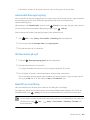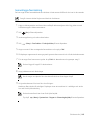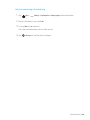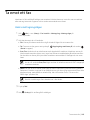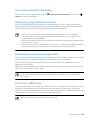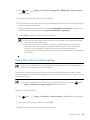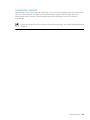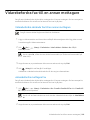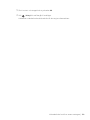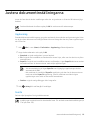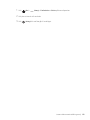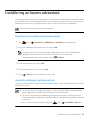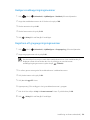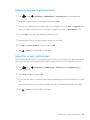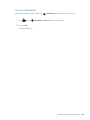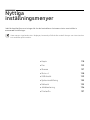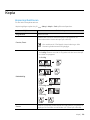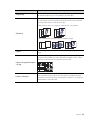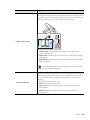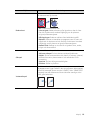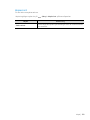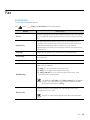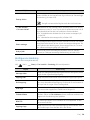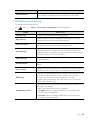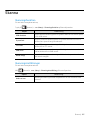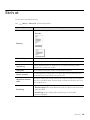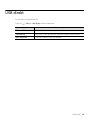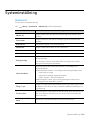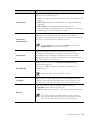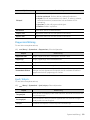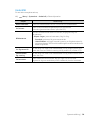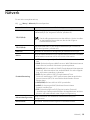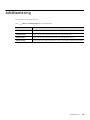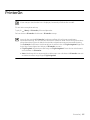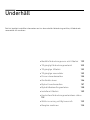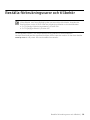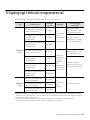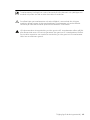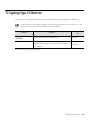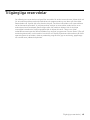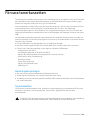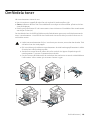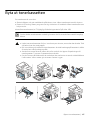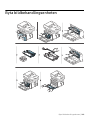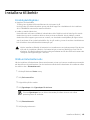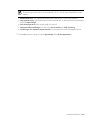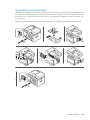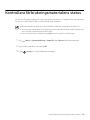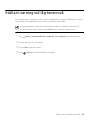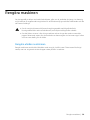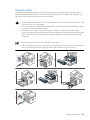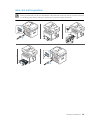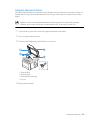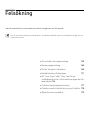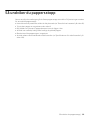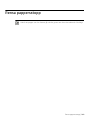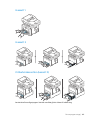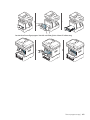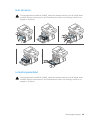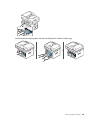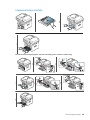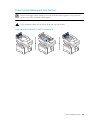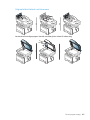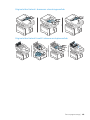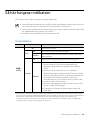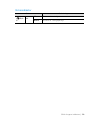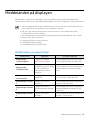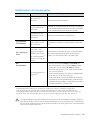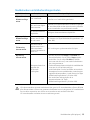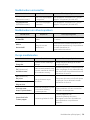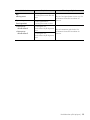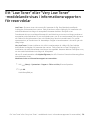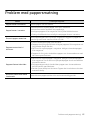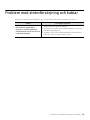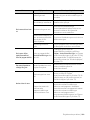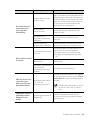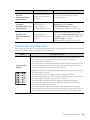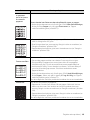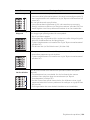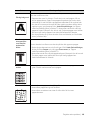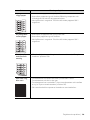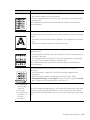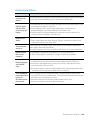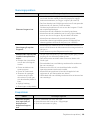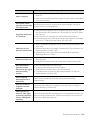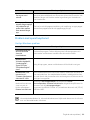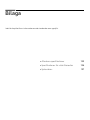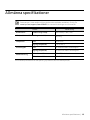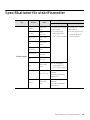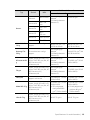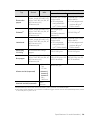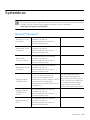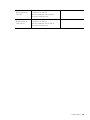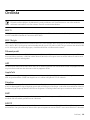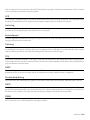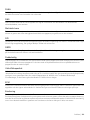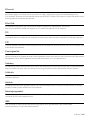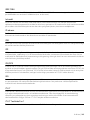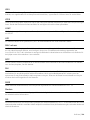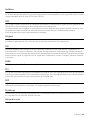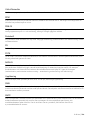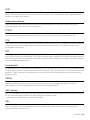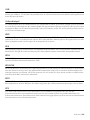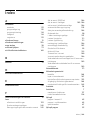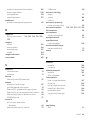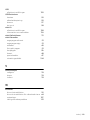HP Laser MFP 432fdn Användarguide
- Kategori
- Laser / LED-skrivare
- Typ
- Användarguide

Upphovsrätt och licens | 2
Upphovsrätt och licens
© Copyright 2020 HP Development Company, L.P.
Återgivning, anpassning, eller översättning utan föregående skriftligt tillstånd är förbjudet, med undantag för
vad som tillåts enligt upphovsrättslagen.
Informationen som finns här, kan komma att ändras utan föregående meddelande.
De enda garantierna gällande produkter och tjänster från HP är de som uttryckligen anges i garantivillkoren
som medföljer sådana produkter och tjänster. Inget här i ska tolkas som utgörande ytterligare en garanti. HP
ska inte hållas ansvarigt för tekniska fel, redigeringsfel eller försummelser här i.
• Adobe
®
, Adobe Photoshop
®
, Acrobat
®
, och PostScript
®
är varumärken från Adobe Systems Incorporated.
• Microsoft
®
och Windows
®
U.S. registrerade varumärken som tillhör Microsoft Corporation.
• Alla övriga varumärken eller produktnamn är varumärken som tillhör respektive företag eller organisation.
REV. 1.00

3
Introduktion
Fördelar 7
Funktioner fördelade på modell 8
Bra att veta 11
Om bruksanvisningen 12
Säkerhetsinformation 13
Översikt över maskinen 19
Översikt över kontrollpanelen 22
Slå på maskinen 24
Installera programmet 25
Översikt över menyn och grundläggande installation 26
Översikt över menyn
och grundläggande
installation
Menykarta 27
Maskinens grundinställningar 37
Medier och kassetter 40
Använda en USB-minnesenhet 56
Använda en nätverksansluten skrivare 61
Använda en
nätverksansluten
skrivare
Installation av trådbundet nätverk 62
Installera drivrutinen via nätverket 64
Använda HP Embedded Web Server 65
Skriva ut 68
Skriva ut
Grundutskrift 69
Avbryta en utskrift 70
Öppna utskriftsinställningarna 71
Använda en favoritinställning 72
Använda hjälpen 73
Skyddad utskrift 74
Utskriftsfunktioner 75
Använda Skrivarstatus program 82
Kopiera 84
Kopiera
Vanlig kopiering 85
Ändra inställningar för varje kopia 86
Kopiera identitetskort 88
Innehållstabell

4
Skanna 90
Skanna
Grundläggande skanningsmetod 91
Skanna från HP MFP Scan program 92
Skanna från bildbehandlingsprogram 93
Skanna med hjälp av WIA-drivrutinen 94
Skanna till WSD 95
Faxa 97
Faxa
Förbereda fax 98
Skicka ett fax 99
Ta emot ett fax 105
Vidarebefordra fax till en annan mottagare 109
Justera dokumentinställningarna 111
Inställning av faxens adressbok 113
Nyttiga inställningsmenyer 117
Nyttiga
inställningsmenyer
Kopia 118
Fax 123
Skanna 127
Skriv ut 128
USB direkt 129
Systeminställning 130
Nätverk 135
Jobbhantering 136
PrinterOn 137
Underhåll 138
Underhåll
Beställa förbrukningsvaror och tillbehör 139
Tillgängligt förbrukningsmaterial 140
Tillgängliga tillbehör 142
Tillgängliga reservdelar 143
Förvara tonerkassetten 144
Omfördela toner 146
Byta ut tonerkassetten 147
Byta bildbehandlingsenheten 148

5
Installera tillbehör 149
Kontrollera förbrukningsmaterialens status 152
Ställa in varning vid låg tonernivå 153
Rengöra maskinen 154
Felsökning 158
Felsökning
Så undviker du pappersstopp 159
Rensa pappersstopp 160
Så här fungerar indikatorn 169
Meddelanden på displayen 171
Ett “Low Toner” eller “Very Low Toner” -meddelande
visas i informationsrapporten för reservdelar 176
Problem med pappersmatning 177
Problem med strömförsörjning och kablar 178
Åtgärda andra problem 179
Bilaga 192
Bilaga
Allmänna specifikationer 193
Specifikationer för utskriftsmedier 194
Systemkrav 197

Introduktion
I den här kapitlet finns det du behöver veta innan du börjar använda skrivaren.
• Fördelar 7
• Funktioner fördelade på modell
8
• Bra att
veta 11
• Om bru
ksanvisningen 12
• Säkerhetsinformation 13
• Översikt över maskinen 19
• Översikt över kontrollpanelen 22
• Slå p
å maskinen 24
• Installera programmet 25

Fördelar | 7
Fördelar
Miljövänlig
• För att spara papper kan du skriva ut flera sidor på ett enda pappersark.
• Skrivaren sparar ström automatiskt i och med att energiförbrukningen minskas drastiskt när
den inte används.
• Vi rekommenderar att använder återvinningspapper gör att spara på miljön.
Smidigt
• Om du har åtkomst till internet, kan du få hjälp, stödapplikation, maskindrivrutiner, manualer
och beställningsinformaton från HP:s webbsida. (www.hp.com/support/laser432MFP).
Många funktioner och stöd för många olika program
• Stöder olika pappersstorlekar.
• Skriv ut vattenstämplar: Du kan anpassa dina dokument med ord som ”Konfidentiellt”.
• Skriv ut affischer: Texten och bilderna på varje sida i ditt dokument förstoras och trycks över
alla pappersbladen, vilka sedan kan tejpas ihop för att bilda en affisch.

Funktioner fördelade på modell | 8
Funktioner fördelade på modell
Vissa funktioner och tillbehör kanske inte finns tillgängliga på alla modeller eller i alla länder.
Operativsystem
(●: stöds)
Programvara
(●: stöds)
Operativsystem HP Laser MFP 432fdn
Windows ●
Programvara HP Laser MFP 432fdn
PCL skrivardrivrutin ●
PS skrivardrivrutin
a
a.Ladda ner HP UPD-skrivardrivrutinen från HP:s webbplats och installera den:
www.hp.com/support/laser432MFP. Innan du påbörjar installationen bör du kontrollera att
programvaran är kompatibel med ditt operativsystem.
●
HP Embedded Web Server ●

Funktioner fördelade på modell | 9
Olika funktioner
funktioner HP Laser MFP 432fdn
Höghastighets-USB 2.0 ●
Nätverksgränssnitt Ethernet10/100/1000 Base TX
trådbundet LAN
●
Dubbelsidiga utskrifter ●
USB-minnesgränssnitt ●
Minnesmodul ○
Tillbehörskassett (kassett3) ○
Dokument
matare
Dubbelsidig automatisk dokumentmatare
(DADF)
●
Fax
Skicka till flera ●
Skicka till fördröjning ●
Skicka till dubbelsidig ●
Säker mottagning ●
Dubbelsidig utskrift ●
Skicka/Ta emot vidarebef. - fax ●
Skicka/Ta emot vidarebef. - e-post ●
Skicka/Ta emot vidarebef. - server ●
Skanning
Skanna till e-post ●
Skanna till SMB-server ●
Skanna till FTP-server ●
Dubbelsidig skanning ●
Skanna till dator ●

Funktioner fördelade på modell | 10
(●: Ingår, ○: Tillval)
Kopia
Kopiera identitetskort ●
Förminskad eller förstorad kopiering ●
Sortering ●
AutAnp. ●
Bok ●
2-upp/4-upp ●
Bakgrundsjustering ●
Marginalborttagning ●
Dubbelsidig kopiera ●
funktioner HP Laser MFP 432fdn

Bra att veta | 11
Bra att veta
Skrivaren skriver inte ut.
• Öppna skrivarkön och ta bort dokumentet från listan (se ”Avbryta en
utskrift” på sidan 70).
• Ta bort drivrutinen och installera den på nytt (se ”Installera programmet”
på sidan 25).
• Välj skrivaren som standardskrivare i Windows.
Var kan jag köpa tillbehör och förbrukningsartiklar?
• Fråga en HP-distributör eller din återförsäljare.
• Besök HPs webbsida (https://store.hp.com/). Du kan se information
gällande produktservice.
Statusindikatorerna blinkar eller lyser ständigt.
• Stäng av skrivaren och slå på den igen.
• Läs igenom avsnittet om vilka funktioner indikatorerna står för i
bruksanvisningen och felsök funktionen i fråga (se ”Så här fungerar
indikatorn” på sidan 169).
Ett papper har fastnat.
• Läs igenom avsnittet om hur du tar bort papper som har fastnat och felsök
(se ”Rensa pappersstopp” på sidan 160).
Utskrifterna är otydliga.
• Tonern kan vara på väg att ta slut eller vara ojämnt fördelad. Skaka
tonerkassetten (se ”Omfördela toner” på sidan 146).
• Prova med en annan upplösning (se ”Öppna utskriftsinställningarna” på
sidan 71).
• Byt tonerkassetten (se ”Byta ut tonerkassetten” på sidan 147).
Var kan jag ladda ned drivrutinen till skrivaren?
• Besök www.hp.com/support/laser432MFP för att ladda ner maskinens
senaste drivrutin och installera den på ditt system.

Om bruksanvisningen | 12
Om bruksanvisningen
Bruksanvisningen innehåller grundläggande information om skrivaren och detaljerade
användningsinstruktioner.
• Kasta inte den här handboken utan spara den för framtida referens.
• Läs säkerhetsinformationen innan du använder skrivaren.
• Mer information om eventuella fel som kan uppstå finns i kapitlet om felsökning.
• I kapitlet Ordlista förklaras termerna som används i den här bruksanvisningen.
• Bilderna som visas här kan skilja sig från den skrivare du har (beroende på tillval och modell).
• Skärmbilderna som visas i den här användarguiden kan skilja sig från vad som faktiskt visas på
din skrivare (beroende på inbyggd programvara och drivrutin).
• Anvisningarna i den här bruksanvisningen gäller huvudsakligen Windows 7.
Ordförklaringar
Vissa termer kan ha samma betydelse:
• Dokument är synonymt med original.
• Papper är synonymt med medium eller utskriftsmedium.
• Maskinen syftar på skrivaren eller multifunktionsskrivaren.
Allmänna ikoner
Ikon Text Beskrivning
Varning Används för att varna användare om risk för personskador.
Försiktigh
et
Ger användaren information som skyddar maskinen från skador
och fel.
Obs
Ger ytterligare information eller detaljerade specifikationer om
maskinens funktioner och möjligheter.

Säkerhetsinformation | 13
Säkerhetsinformation
Dessa varningar och säkerhetsföreskrifter finns med i bruksanvisningen så att du ska kunna
undvika person- eller maskinskador. Läs alla dessa anvisningar innan du använder skrivaren. När
du har läst det här avsnittet bör du förvara det på en säker plats för framtida bruk.
Viktiga säkerhetssymboler
Förklaringar av alla ikoner och symboler som används i det här kapitlet
Driftsmiljö
Varning
Varning
Risker eller osäkra metoder som kan leda till svåra personskador
eller dödsfall.
Försiktigh
et
Risker eller osäkra metoder som kan leda till lättare personskador
eller skador på egendom.
Använd inte skrivaren om nätsladden är skadad eller om vägguttaget inte är
jordat.
Det kan leda till elektriska stötar eller eldsvåda.
Ställ ingenting på skrivaren (exempelvis vatten, små metallföremål, tunga
föremål, ljus eller tända cigaretter).
Det kan leda till elektriska stötar eller eldsvåda.
• Om skrivaren blir överhettad, börjar ryka, låter konstigt eller börjar lukta
konstigt ska du omedelbart stänga av den och dra ur sladden.
• Du bör se till att du alltid kan komma åt vägguttaget eftersom du kan behöva
dra ut kontakten vid nödsituationer.
Det kan leda till elektriska stötar eller eldsvåda.
Böj inte nätsladden och ställ inga tunga föremål på den.
Om du trampar på nätsladden eller klämmer ihop den med tunga föremål kan
elstötar eller eldsvåda uppstå.
Ta inte bort stickkontakten genom att dra i sladden, och hantera den inte med
blöta händer.
Det kan leda till elektriska stötar eller eldsvåda.

Säkerhetsinformation | 14
Försiktighet
Driftsmetod
Försiktighet
Du bör dra ut kontakten vid åskväder eller om du inte tänker använda skrivaren
på ett tag.
Det kan leda till elektriska stötar eller eldsvåda.
Tänk på att utmatningsområdet blir hett.
Du kan bränna dig.
Om någon har tappat skrivaren, eller om höljet verkar vara skadad bör du
koppla ur alla gränssnittsanslutningar och kontakta kvalificerad
servicepersonal.
Det finns risk för elektriska stötar eller eldsvåda.
Om skrivaren inte fungerar som den ska även efter det att du följt dessa
instruktioner kopplar du ur maskinen från alla gränssnittsanslutningar och
kontaktar kvalificerad servicepersonal.
Det finns risk för elektriska stötar eller eldsvåda.
Försök inte tvinga in kontakten i vägguttaget om det inte går lätt att sätta i den.
Ring en elektriker för att byta vägguttaget, annars finns risk för elektriska
stötar.
Låt inte husdjur gnaga på nätsladden, telesladden eller kablarna för anslutning
till datorn.
Det kan leda till elektriska stötar och eldsvåda. Dessutom kan djuret skadas
allvarligt.
Dra inte ut papperet med våld under utskrift.
Skrivaren kan ta skada.
Placera inte handen mellan skrivaren och pappersmagasinet.
Du kan skada dig.
Var försiktig när du byter papper eller tar bort papper som fastnat inuti
skrivaren.
Nya papper har vassa kanter och du kan skära dig.

Säkerhetsinformation | 15
Installera/flytta
Varning
När du skriver ut stora kvantiteter kan den undre delen av utmatningsområdet
bli het. Låt inte barn röra den.
Du kan bränna dig.
Du bör inte ta bort papper som har fastnat med pincett eller vassa
metallföremål.
Den kan skadas.
Låt inte alltför många papper ansamlas i utmatningsmagasinet.
Den kan skadas.
Blockera inte och tryck inte in objekt i ventilationsöppningen.
Det kan leda till höjda temperaturer hos komponenterna, vilket kan orsaka
skador eller eldsvåda.
Kontroller, justeringar eller procedurer annat än de som beskrivs här kan leda
till farlig bestrålning.
Skrivaren strömförsörjs via nätsladden.
Om du vill stänga av strömförsörjningen drar du ur nätsladden från vägguttaget.
Placera inte skrivaren i ett område med damm, fukt eller vattenläckor.
Det kan leda till elektriska stötar eller eldsvåda.
Placera skrivaren i en miljö som uppfyller specifikationerna för drifttemperatur
och luftfuktighet.
Använd inte maskinen när temperaturen understiger noll grader, eller om den
har nyligen flyttats från en plats där temperaturen understeg noll grader. Om
du gör det kan du skada maskinen. Använd endast maskinen när maskinens
interna temperatur är inom specifikationerna för drifttemperatur och
luftfuktighet.
Annars kan det uppstå problem med utskriftskvaliteten och orsaka skador på
maskinen (se ”Allmänna specifikationer” på sidan 193).

Säkerhetsinformation | 16
Försiktighet
Innan du flyttar skrivaren ska du stänga av strömmen och koppla ur alla
sladdar. Informationen nedan är bara förslag som baseras på enheternas vikt.
Om du har en sjukdom som hindrar dig från att lyfta, ska du inte lyfta maskinen.
Be om hjälp och använd alltid lämpligt antal personer för att lyfta enheten på
ett säkert sätt.
Lyft sedan skrivaren:
• Om skrivaren väger under 20 kg kan du lyfta den själv.
• Om skrivaren väger 20–40 kg ska den lyftas av två personer.
• Om skrivaren väger över 40 kg ska den lyftas av fyra eller fler personer.
Den kan annars falla i golvet, vilket kan orsaka person- eller maskinskador.
Välj ett plant underlag med tillräcklig yta för ventilationen och placera
maskinen. Betänk också utrymmet so krävs för att öppna luckor och kasseter.
Placeringen bör vara välventilerad och ifrån direkt solljus, hetta eller fukt.
När du använder maskinen under längre perioder eller skriver ut stora volymer
av papper i oventilerade utrymmen, kan det förorena luften och vara skadligt
för din hälsa. Placera maskinen i ett välventilerat utrymme eller öppna ett
fönster för att låta luften cirkulera tidvis.
Placera inte skrivaren på ett instabilt underlag.
Den kan annars falla i golvet, vilket kan orsaka person- eller maskinskador.
Använd endast 26 AWG
a
eller grövre talefonsladd.
Annars kan maskinen skadas.
Kontrollera att du sätter i nätsladden i ett jordat vägguttag.
Det finns risk för elektriska stötar eller eldsvåda.
Använd nätsladden som medföljer skrivaren för säker drift. Om du använder en
sladd som är längre än 2 meter med en 110-voltsmaskin så ska grovleken vara
16 AWG eller högre.
Annars kan skrivaren skadas och elstötar och eldsvåda kan uppstå.
Täck inte över skrivaren och placera den inte på någon plats utan ventilation,
t.ex. i en garderob.
Om skrivaren inte är väl ventilerad kan eldsvåda uppstå.
Överbelasta inte vägguttag eller förlängningssladdar.
Det kan försämra produktens prestanda och leda till elektriska stötar eller
eldsvåda.

Säkerhetsinformation | 17
Underhåll/kontroll
Försiktighet
Maskinen ska anslutas till den spänningsnivå som anges på etiketten.
Om du är osäker och vill kontrollera vilken spänningsnivå du använder
kontaktar du din elleverantör.
a.AWG: Amerikanskt kabelmått
Dra ut sladden från vägguttaget innan du rengör insidan av skrivaren. Rengör
inte skrivaren med bensin, thinner eller alkohol och spreja inte vatten direkt i
skrivaren.
Det kan leda till elektriska stötar eller eldsvåda.
Skrivaren ska inte användas samtidigt som du byter delar eller rengör insidan.
Du kan skada dig.
Förvara städprodukter utom räckhåll för barn.
De kan skada sig.
Plocka inte isär, reparera inte och bygg inte om skrivaren själv.
Den kan skadas. Ring en certifierad fackman när skrivaren behöver repareras.
Vid rengöring och drift av maskinen ska du följa anvisningarna i
bruksanvisningen som medföljer maskinen.
Annars kan skrivaren skadas.
Se till att nätsladden och kontaktytan inte utsätts för damm eller väta.
Det finns risk för elektriska stötar eller eldsvåda.
• Ta inte bort kåpor eller skydd som är fastskruvade.
• Fixeringsenheter får endast repareras av certifierad servicetekniker.
Reparation av lekman kan leda till eldsvåda och elstötar.
• Maskinen får endast repareras av en servicetekniker från HP.

Säkerhetsinformation | 18
Använda förbrukningsmaterial
Försiktighet
Plocka inte isär tonerkassetten.
Toner kan vara farligt för människor vid förtäring eller inandning.
Bränn inte upp förbrukningsmaterial (exempelvis tonerkassetten eller
fixeringsenheten).
Det kan orsaka en explosion eller en okontrollerbar eldsvåda.
Förvara förbrukningsmaterial, till exempel tonerkassetter utom räckhåll för
barn.
Toner kan vara farligt för människor vid förtäring eller inandning.
Att använda återvunnet förbrukningsmaterial, t.ex. toner, kan skada
maskinen.
Om det uppstår skador på grund av användning av återvunnet
förbrukningsmaterial tas en serviceavgift ut.
För förbrukningsvaror som innehåller tonerdamm (tonerkassett,
spilltonerbehållare, skannerenhet, etc.) följer du instruktionerna nedan.
• När förbrukningsvaror ska kasseras följer du instruktionerna för
avfallshantering. Be återförsäljaren om avfallshanteringsinstruktioner.
• Tvätta inte förbrukningsvarorna.
• En spilltonerbehållare ska inte återanvändas efter att den har tömts.
Om du inte följer instruktionerna ovan kan det orsaka funktionsfel och
miljöförstöring. Garantin täcker inte skador som orsakas av en användares
ovarsamhet.
Om du får toner på kläderna ska du inte tvätta dem i varmt vatten.
Varmt vatten gör att tonern fastnar i tyget. Använd kallt vatten.
När du byter tonerkassett eller tar bort papper som har fastnat ska du vara
försiktig så att du inte får toner på dig eller dina kläder.
Toner kan vara farligt för människor vid förtäring eller inandning.

Översikt över maskinen | 19
Översikt över maskinen
Komponenter
Den faktiska komponenten kan skilja sig från bilden nedan. Vissa komponenter kan ändras
beroende på konfigurationen.
Maskin
Inställningsguide och referensguide
Nätsladd
Diverse tillbehör
a
a.Vilka tillbehör som medföljer skrivaren beror på i vilket land du har köpt den och vilken modell det rör
sig om.

Översikt över maskinen | 20
Framsida
1 Dokumentmatarens kåpa 12 Kassett1
2 Dokumentinmatarens breddstöd 13 Port för USB-minne
3 Dokumentmatarens inmatningsfack 14 Stöd för utmatningsfack
4 Dokumentmatarens stödfack 15 Utmatningsmagasin
5 Dokumentmatarens utmatningsfack 16 Skannerglas
6 Kontrollpanelen 17 Skannerlock
7 Lucka till systemkortet 18 Handtag för främre lucka
8 Främre lucka 19 Breddstöd för papper i en multikassett
9 Pappersnivåindikator 20 Stöd för kassett 1
10
Kassett 3
a
a.tillvalsenhet.
21 Tonerkassett
11 Kassett2 22 Bildbehandlingsenhet
Sidan laddas ...
Sidan laddas ...
Sidan laddas ...
Sidan laddas ...
Sidan laddas ...
Sidan laddas ...
Sidan laddas ...
Sidan laddas ...
Sidan laddas ...
Sidan laddas ...
Sidan laddas ...
Sidan laddas ...
Sidan laddas ...
Sidan laddas ...
Sidan laddas ...
Sidan laddas ...
Sidan laddas ...
Sidan laddas ...
Sidan laddas ...
Sidan laddas ...
Sidan laddas ...
Sidan laddas ...
Sidan laddas ...
Sidan laddas ...
Sidan laddas ...
Sidan laddas ...
Sidan laddas ...
Sidan laddas ...
Sidan laddas ...
Sidan laddas ...
Sidan laddas ...
Sidan laddas ...
Sidan laddas ...
Sidan laddas ...
Sidan laddas ...
Sidan laddas ...
Sidan laddas ...
Sidan laddas ...
Sidan laddas ...
Sidan laddas ...
Sidan laddas ...
Sidan laddas ...
Sidan laddas ...
Sidan laddas ...
Sidan laddas ...
Sidan laddas ...
Sidan laddas ...
Sidan laddas ...
Sidan laddas ...
Sidan laddas ...
Sidan laddas ...
Sidan laddas ...
Sidan laddas ...
Sidan laddas ...
Sidan laddas ...
Sidan laddas ...
Sidan laddas ...
Sidan laddas ...
Sidan laddas ...
Sidan laddas ...
Sidan laddas ...
Sidan laddas ...
Sidan laddas ...
Sidan laddas ...
Sidan laddas ...
Sidan laddas ...
Sidan laddas ...
Sidan laddas ...
Sidan laddas ...
Sidan laddas ...
Sidan laddas ...
Sidan laddas ...
Sidan laddas ...
Sidan laddas ...
Sidan laddas ...
Sidan laddas ...
Sidan laddas ...
Sidan laddas ...
Sidan laddas ...
Sidan laddas ...
Sidan laddas ...
Sidan laddas ...
Sidan laddas ...
Sidan laddas ...
Sidan laddas ...
Sidan laddas ...
Sidan laddas ...
Sidan laddas ...
Sidan laddas ...
Sidan laddas ...
Sidan laddas ...
Sidan laddas ...
Sidan laddas ...
Sidan laddas ...
Sidan laddas ...
Sidan laddas ...
Sidan laddas ...
Sidan laddas ...
Sidan laddas ...
Sidan laddas ...
Sidan laddas ...
Sidan laddas ...
Sidan laddas ...
Sidan laddas ...
Sidan laddas ...
Sidan laddas ...
Sidan laddas ...
Sidan laddas ...
Sidan laddas ...
Sidan laddas ...
Sidan laddas ...
Sidan laddas ...
Sidan laddas ...
Sidan laddas ...
Sidan laddas ...
Sidan laddas ...
Sidan laddas ...
Sidan laddas ...
Sidan laddas ...
Sidan laddas ...
Sidan laddas ...
Sidan laddas ...
Sidan laddas ...
Sidan laddas ...
Sidan laddas ...
Sidan laddas ...
Sidan laddas ...
Sidan laddas ...
Sidan laddas ...
Sidan laddas ...
Sidan laddas ...
Sidan laddas ...
Sidan laddas ...
Sidan laddas ...
Sidan laddas ...
Sidan laddas ...
Sidan laddas ...
Sidan laddas ...
Sidan laddas ...
Sidan laddas ...
Sidan laddas ...
Sidan laddas ...
Sidan laddas ...
Sidan laddas ...
Sidan laddas ...
Sidan laddas ...
Sidan laddas ...
Sidan laddas ...
Sidan laddas ...
Sidan laddas ...
Sidan laddas ...
Sidan laddas ...
Sidan laddas ...
Sidan laddas ...
Sidan laddas ...
Sidan laddas ...
Sidan laddas ...
Sidan laddas ...
Sidan laddas ...
Sidan laddas ...
Sidan laddas ...
Sidan laddas ...
Sidan laddas ...
Sidan laddas ...
Sidan laddas ...
Sidan laddas ...
Sidan laddas ...
Sidan laddas ...
Sidan laddas ...
Sidan laddas ...
Sidan laddas ...
Sidan laddas ...
Sidan laddas ...
Sidan laddas ...
Sidan laddas ...
Sidan laddas ...
Sidan laddas ...
Sidan laddas ...
Sidan laddas ...
Sidan laddas ...
Sidan laddas ...
Sidan laddas ...
Sidan laddas ...
Sidan laddas ...
Sidan laddas ...
Sidan laddas ...
Sidan laddas ...
Sidan laddas ...
Sidan laddas ...
Sidan laddas ...
Sidan laddas ...
Sidan laddas ...
-
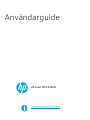 1
1
-
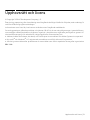 2
2
-
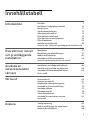 3
3
-
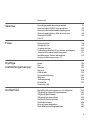 4
4
-
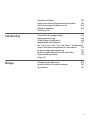 5
5
-
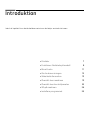 6
6
-
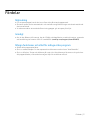 7
7
-
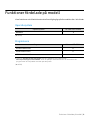 8
8
-
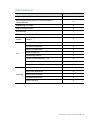 9
9
-
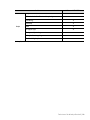 10
10
-
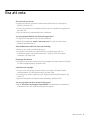 11
11
-
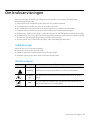 12
12
-
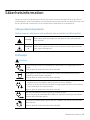 13
13
-
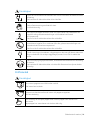 14
14
-
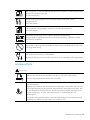 15
15
-
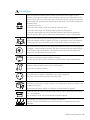 16
16
-
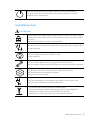 17
17
-
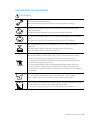 18
18
-
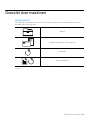 19
19
-
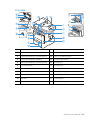 20
20
-
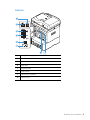 21
21
-
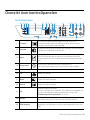 22
22
-
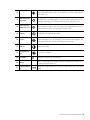 23
23
-
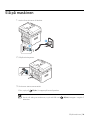 24
24
-
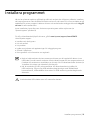 25
25
-
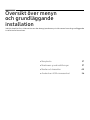 26
26
-
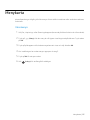 27
27
-
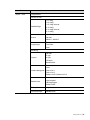 28
28
-
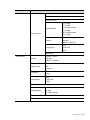 29
29
-
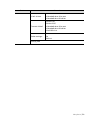 30
30
-
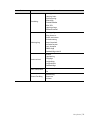 31
31
-
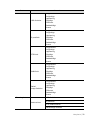 32
32
-
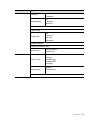 33
33
-
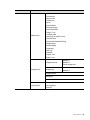 34
34
-
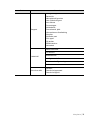 35
35
-
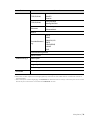 36
36
-
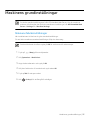 37
37
-
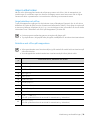 38
38
-
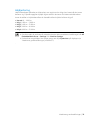 39
39
-
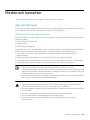 40
40
-
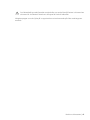 41
41
-
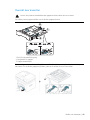 42
42
-
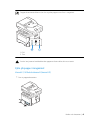 43
43
-
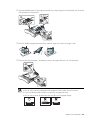 44
44
-
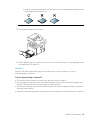 45
45
-
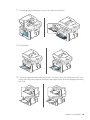 46
46
-
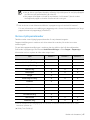 47
47
-
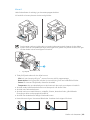 48
48
-
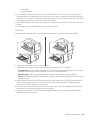 49
49
-
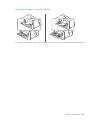 50
50
-
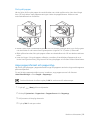 51
51
-
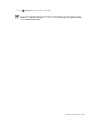 52
52
-
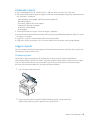 53
53
-
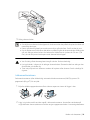 54
54
-
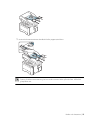 55
55
-
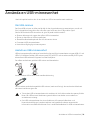 56
56
-
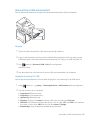 57
57
-
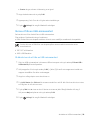 58
58
-
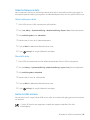 59
59
-
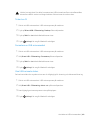 60
60
-
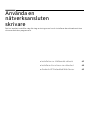 61
61
-
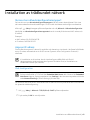 62
62
-
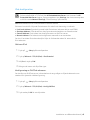 63
63
-
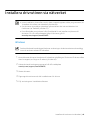 64
64
-
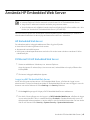 65
65
-
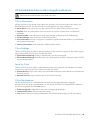 66
66
-
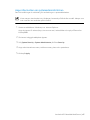 67
67
-
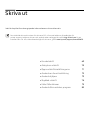 68
68
-
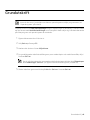 69
69
-
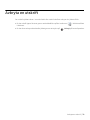 70
70
-
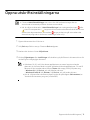 71
71
-
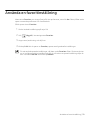 72
72
-
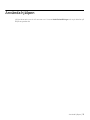 73
73
-
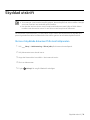 74
74
-
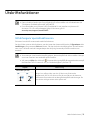 75
75
-
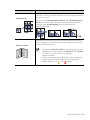 76
76
-
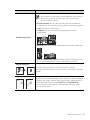 77
77
-
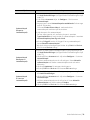 78
78
-
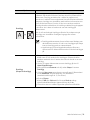 79
79
-
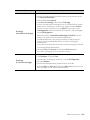 80
80
-
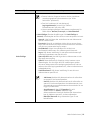 81
81
-
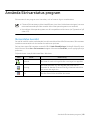 82
82
-
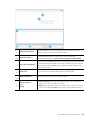 83
83
-
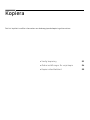 84
84
-
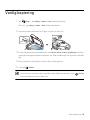 85
85
-
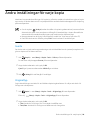 86
86
-
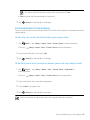 87
87
-
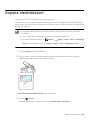 88
88
-
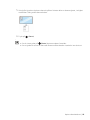 89
89
-
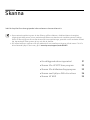 90
90
-
 91
91
-
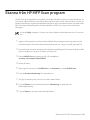 92
92
-
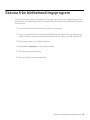 93
93
-
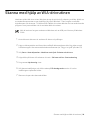 94
94
-
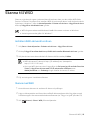 95
95
-
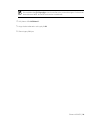 96
96
-
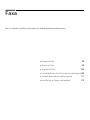 97
97
-
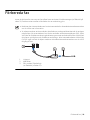 98
98
-
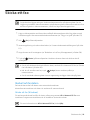 99
99
-
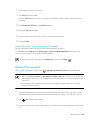 100
100
-
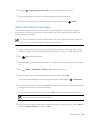 101
101
-
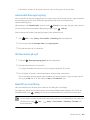 102
102
-
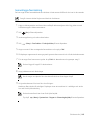 103
103
-
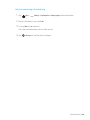 104
104
-
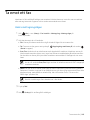 105
105
-
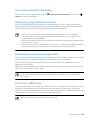 106
106
-
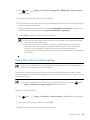 107
107
-
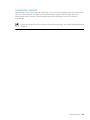 108
108
-
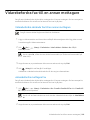 109
109
-
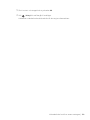 110
110
-
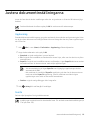 111
111
-
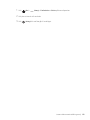 112
112
-
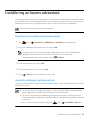 113
113
-
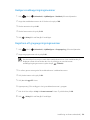 114
114
-
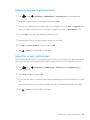 115
115
-
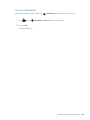 116
116
-
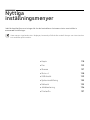 117
117
-
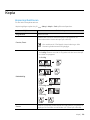 118
118
-
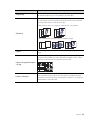 119
119
-
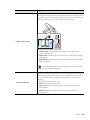 120
120
-
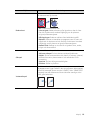 121
121
-
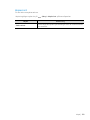 122
122
-
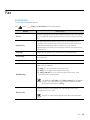 123
123
-
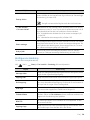 124
124
-
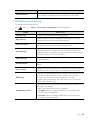 125
125
-
 126
126
-
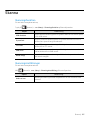 127
127
-
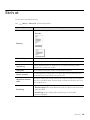 128
128
-
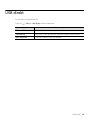 129
129
-
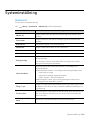 130
130
-
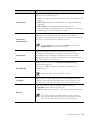 131
131
-
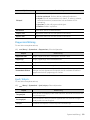 132
132
-
 133
133
-
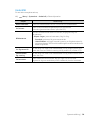 134
134
-
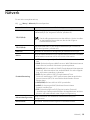 135
135
-
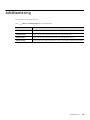 136
136
-
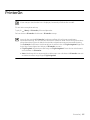 137
137
-
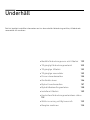 138
138
-
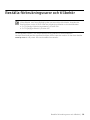 139
139
-
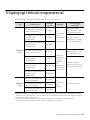 140
140
-
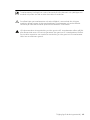 141
141
-
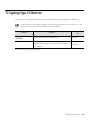 142
142
-
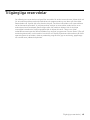 143
143
-
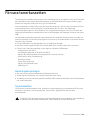 144
144
-
 145
145
-
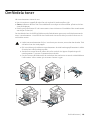 146
146
-
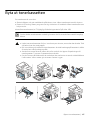 147
147
-
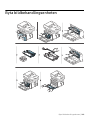 148
148
-
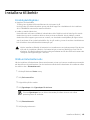 149
149
-
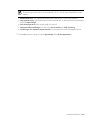 150
150
-
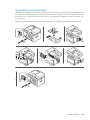 151
151
-
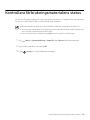 152
152
-
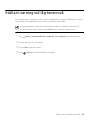 153
153
-
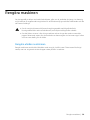 154
154
-
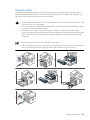 155
155
-
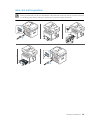 156
156
-
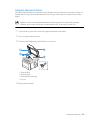 157
157
-
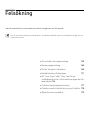 158
158
-
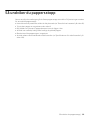 159
159
-
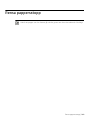 160
160
-
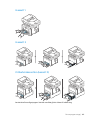 161
161
-
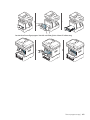 162
162
-
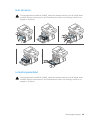 163
163
-
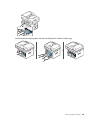 164
164
-
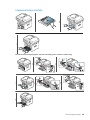 165
165
-
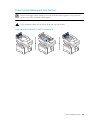 166
166
-
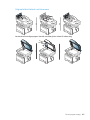 167
167
-
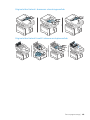 168
168
-
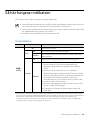 169
169
-
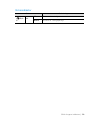 170
170
-
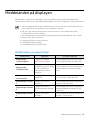 171
171
-
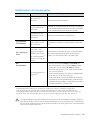 172
172
-
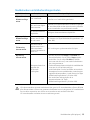 173
173
-
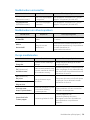 174
174
-
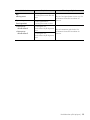 175
175
-
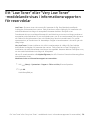 176
176
-
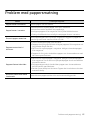 177
177
-
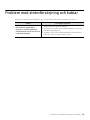 178
178
-
 179
179
-
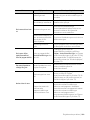 180
180
-
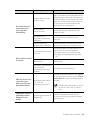 181
181
-
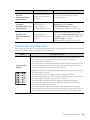 182
182
-
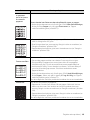 183
183
-
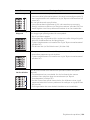 184
184
-
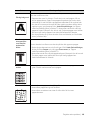 185
185
-
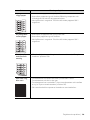 186
186
-
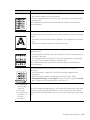 187
187
-
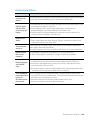 188
188
-
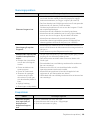 189
189
-
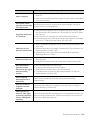 190
190
-
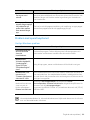 191
191
-
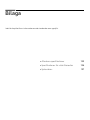 192
192
-
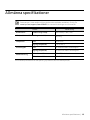 193
193
-
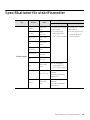 194
194
-
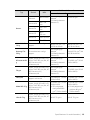 195
195
-
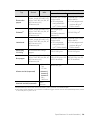 196
196
-
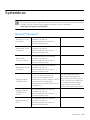 197
197
-
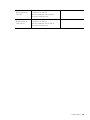 198
198
-
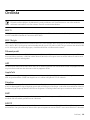 199
199
-
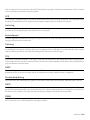 200
200
-
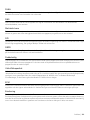 201
201
-
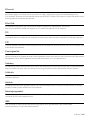 202
202
-
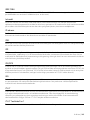 203
203
-
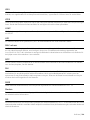 204
204
-
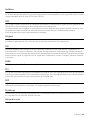 205
205
-
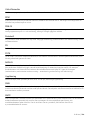 206
206
-
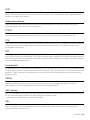 207
207
-
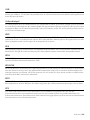 208
208
-
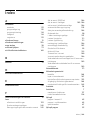 209
209
-
 210
210
-
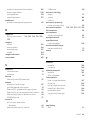 211
211
-
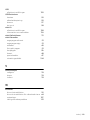 212
212
HP Laser MFP 432fdn Användarguide
- Kategori
- Laser / LED-skrivare
- Typ
- Användarguide
Relaterade papper
-
HP Color Laser MFP 179fwg Användarmanual
-
HP Laser 408dn Printer Användarguide
-
HP Color Laser 150a Användarmanual
-
HP Samsung ProXpress SL-C4060 Color Laser Multifunction Printer series Användarmanual
-
HP Samsung ProXpress SL-M4562 Laser Multifunction Printer series Användarmanual
-
HP Samsung Xpress SL-M3065 Laser Multifunction Printer series Användarmanual
-
Samsung Samsung Xpress SL-M2676 Laser Multifunction Printer series Användarmanual
-
HP Samsung MultiXpress SL-K7600 Laser Multifunction Printer series Användarmanual
-
HP Samsung ProXpress SL-C2670 Color Laser Multifunction Printer series Användarmanual
-
Samsung CLX-4195N Användarmanual